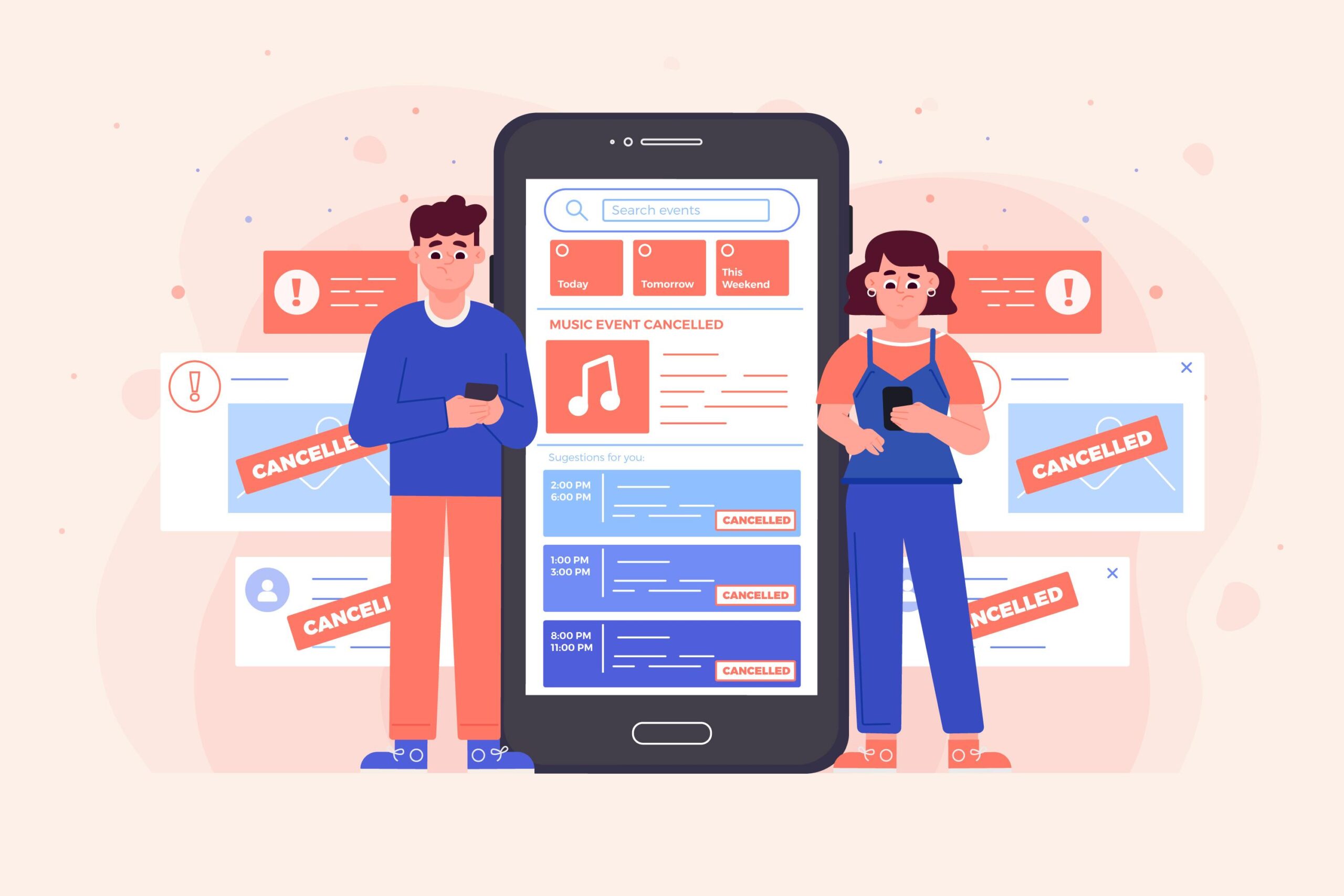【簡単】OpenSeaで出品したNFTをキャンセルするやり方を画像つきで解説!3分で終わります

悩む人「OpenSeaで出品したNFTをキャンセルしたい。簡単にできるのかな?手順をわかりやすく教えてほしい。」
今回は、こんなお悩みに答えていきます。
ただ1つデメリットがあって、ガス代(100円ほどの手数料)がかかります。
「100円くらいの手数料だったら問題ない」という人は、ぜひ記事を見ながら手を動かしてみてください。
本記事の内容
- OpenSeaで出品したNFTをキャンセルするやり方を画像つきで解説!
記事では、OpenSeaで出品したNFTをキャンセルする方法を画像つきでわかりやすく解説しています。
3分あれば終わるので、サクッとキャンセルしていきましょう!
では、始めていきます!
OpenSeaで出品したNFTをキャンセルするやり方を画像つきで解説!
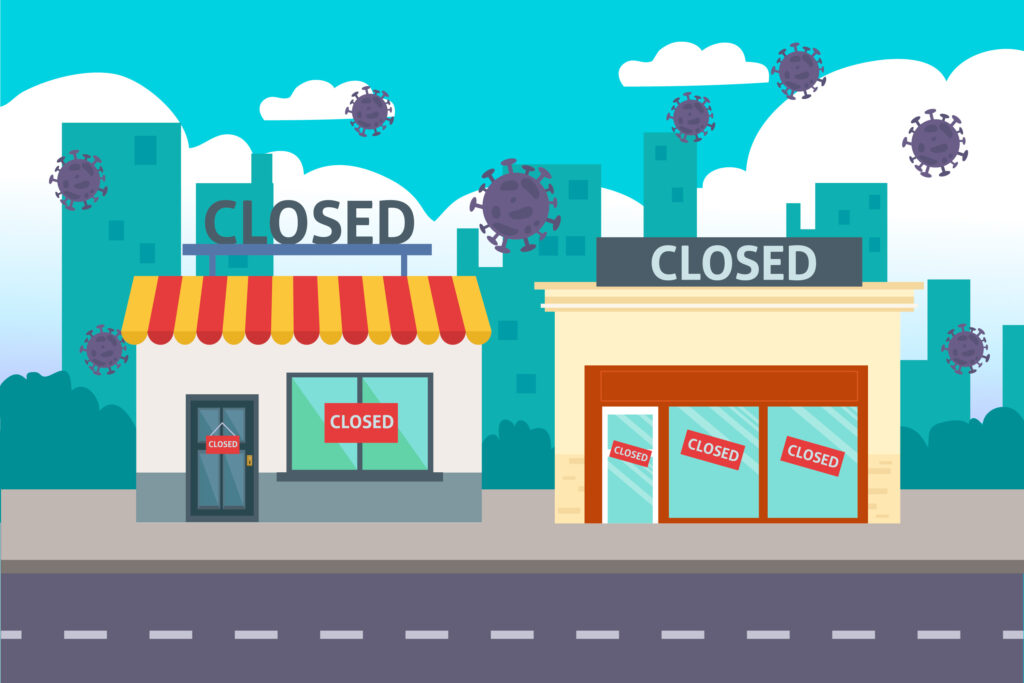
さっそく出品をキャンセルする方法を解説していきますね。
手順は、次のとおりです。
- ステップ①:メタマスクにログインする
- ステップ②:OpenSeaのプロフィールを開く
- ステップ③:出品をキャンセルする
ステップ①:メタマスクにログインする
まず、メタマスクにログインしていきます。
メタマスクにログインする理由は、出品をキャンセルする際にメタマスクで署名が必要になるからです。
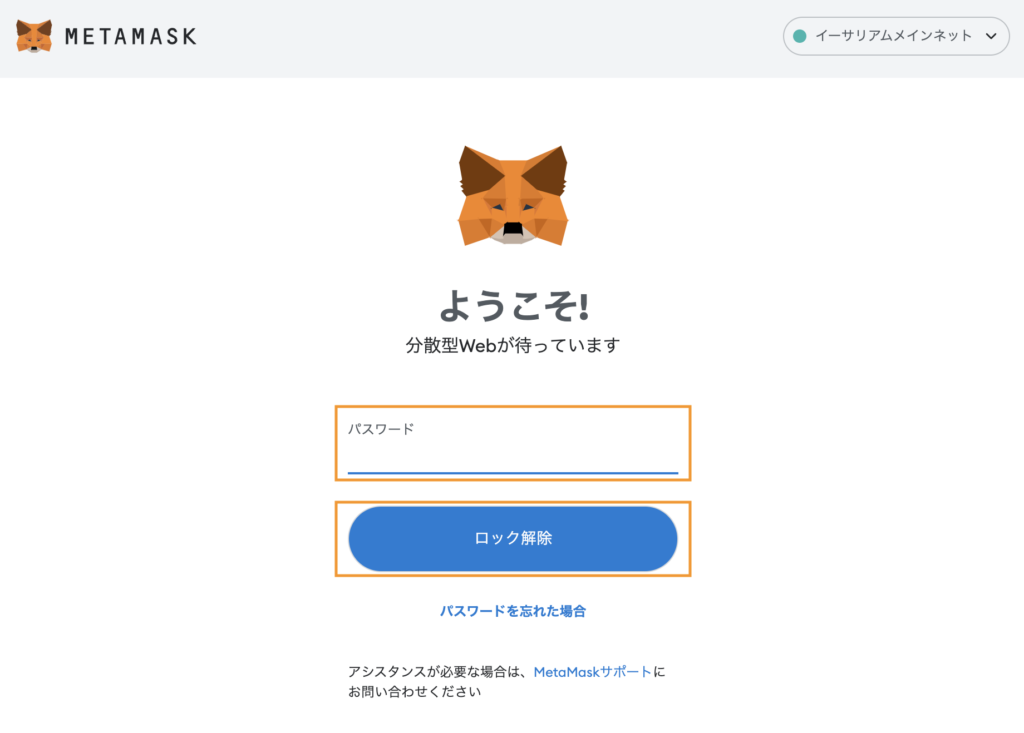
「パスワード」を入力し、「ロック解除」をクリックします。
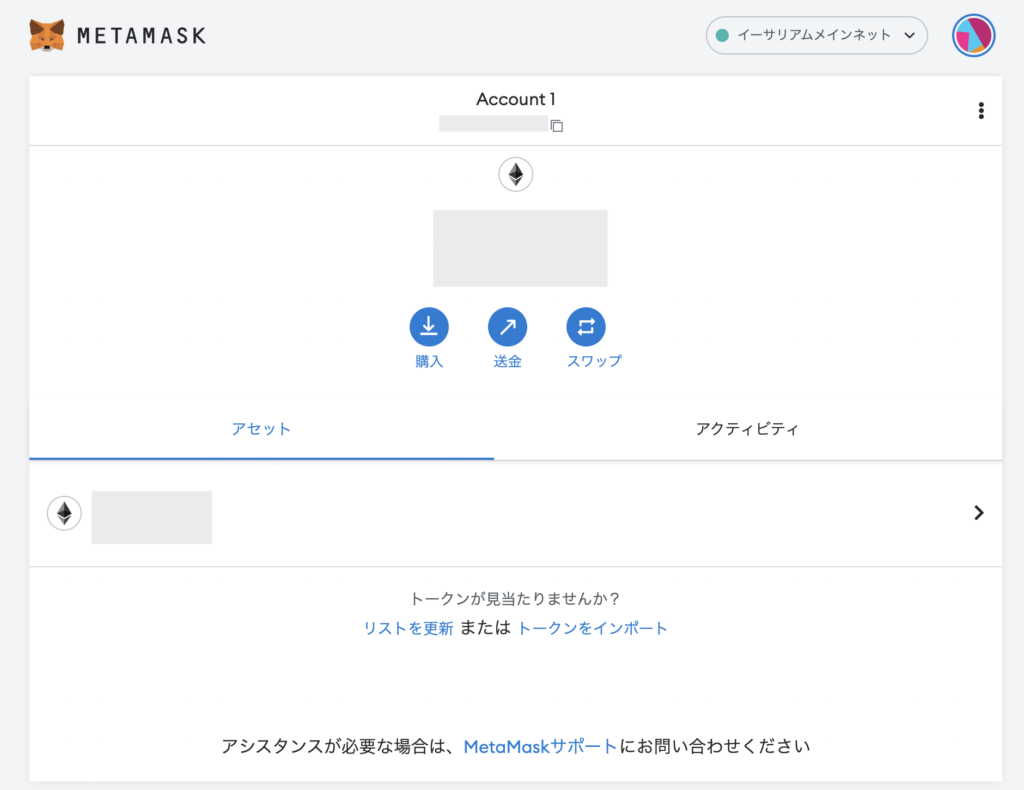
上記画面が出れば、メタマスクのログイン完了です!
ステップ②:OpenSeaのプロフィールを開く
続いて、OpenSeaのプロフィールを開いていきます。
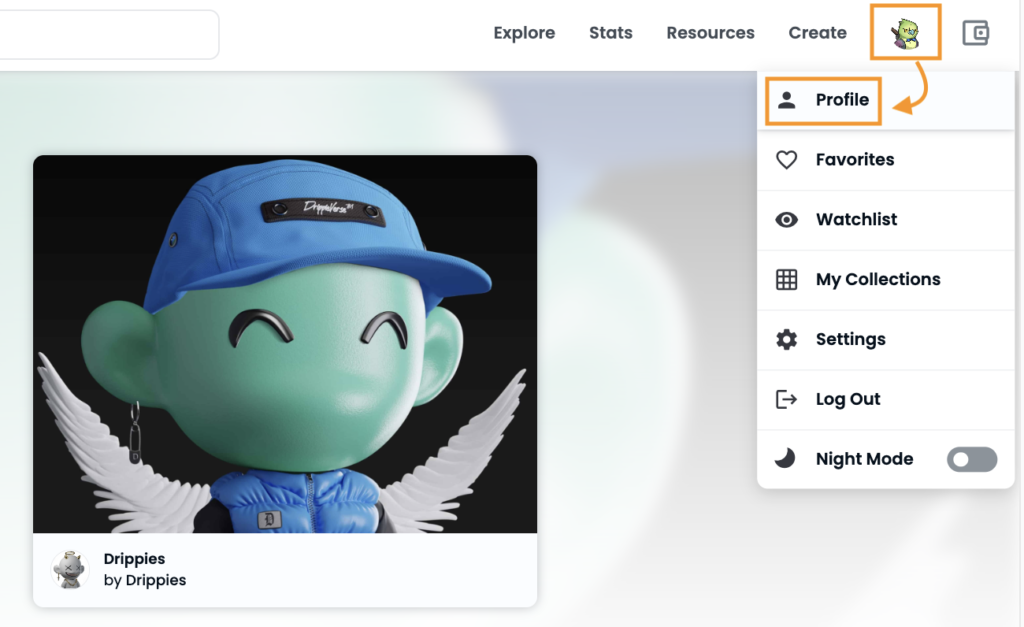
OpenSeaにアクセスし、「アイコン→Profile」の順にクリックします。
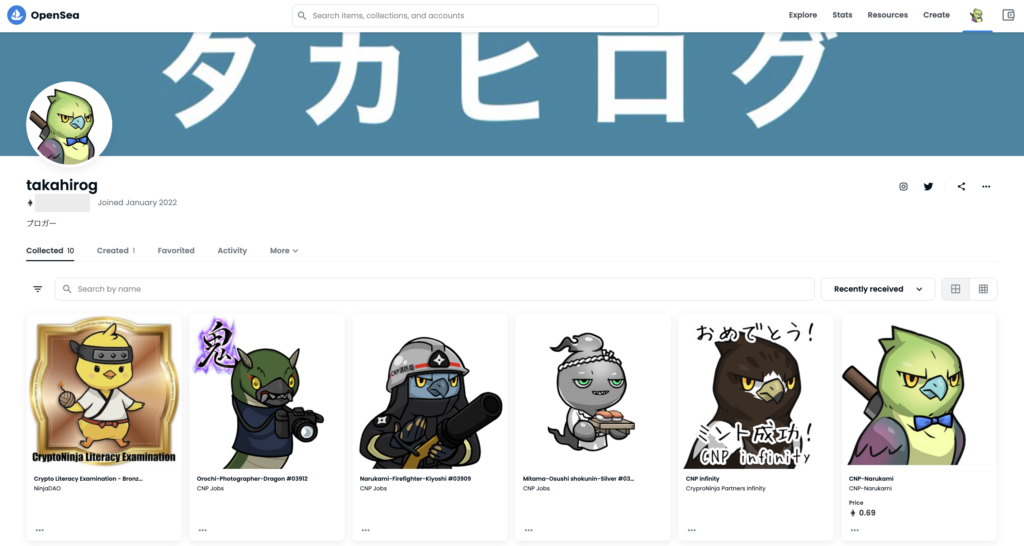
プロフィール画面が表示されればOKです!
ステップ③:出品をキャンセルする
最後に、出品をキャンセルしていきます。
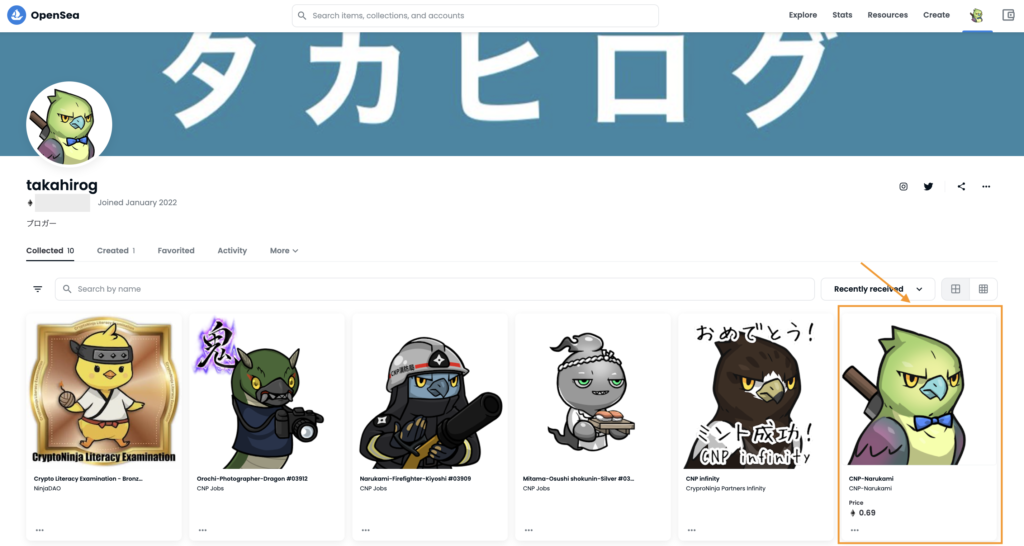
「出品をキャンセルしたいNFT」をクリックします。
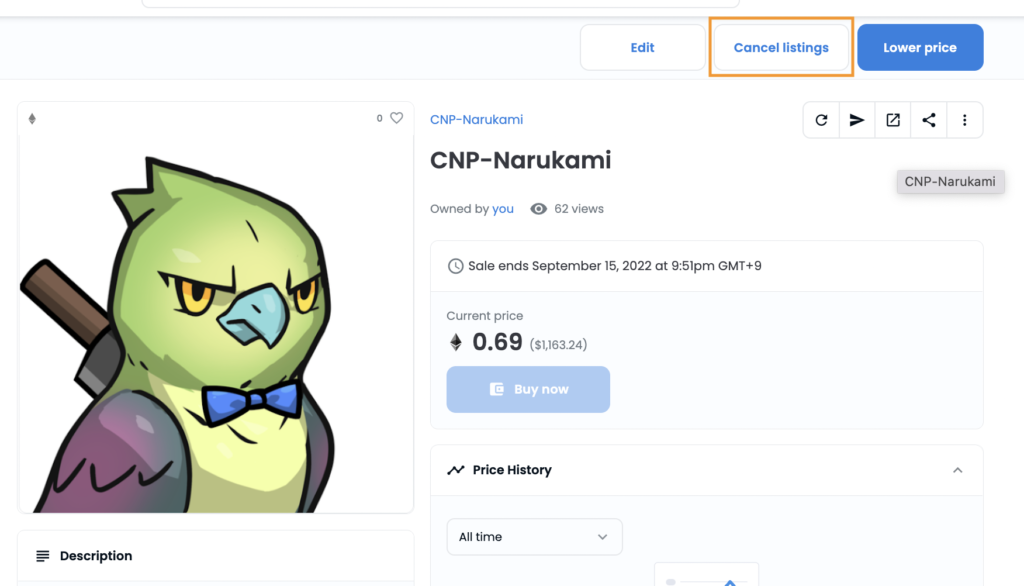
「Cancel listings」をクリックします。
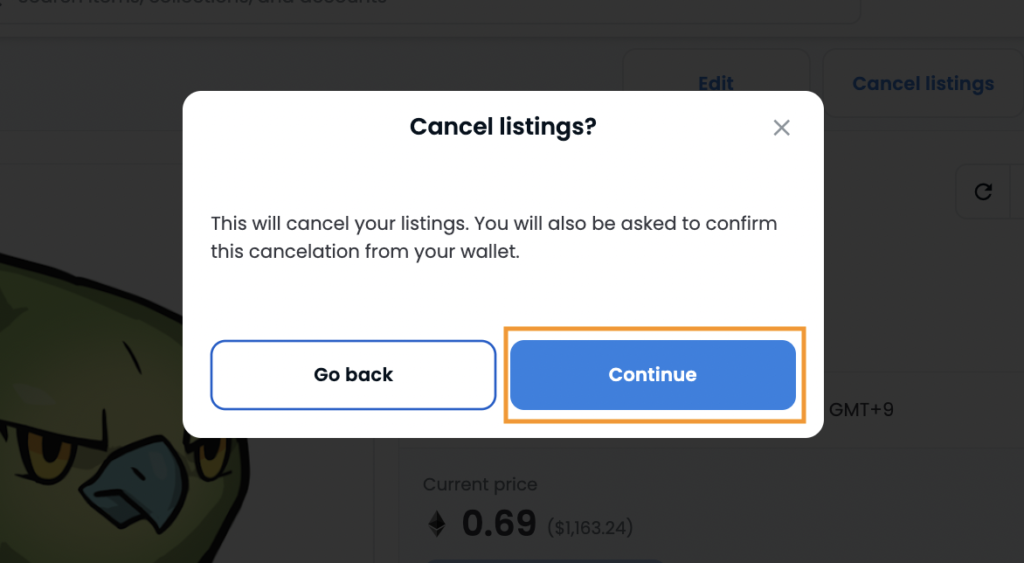
「Continue」をクリックします。
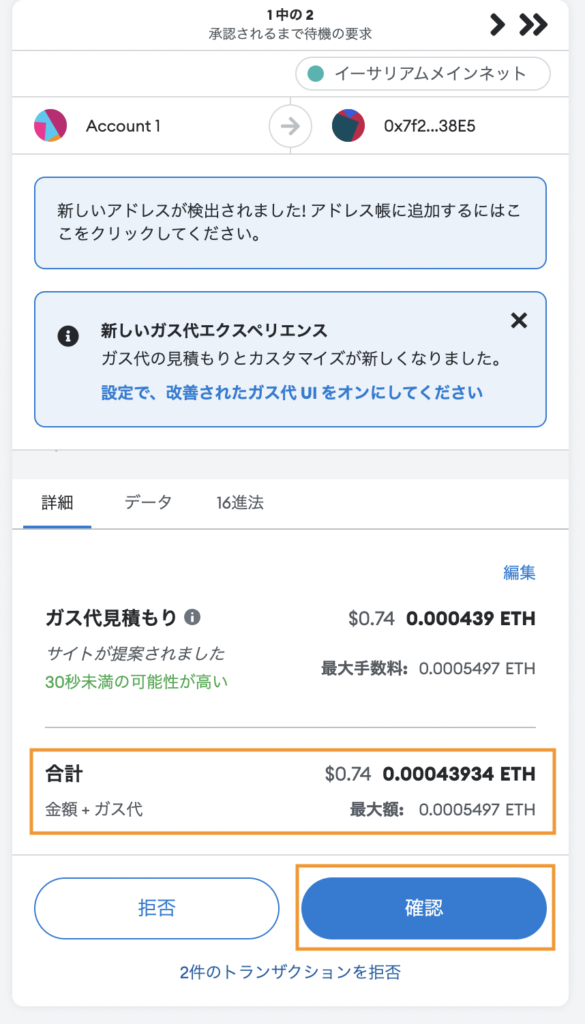
メタマスクが立ち上がるので、「ガス代(手数料)」を確認し、「確認」をクリックします。
なお、イーサリアムを日本円に変換する場合は、「EHT/JPY」が便利です。
※メタマスクのガス代の画面が2回出た人は、もう一度「確認」をクリックしましょう。
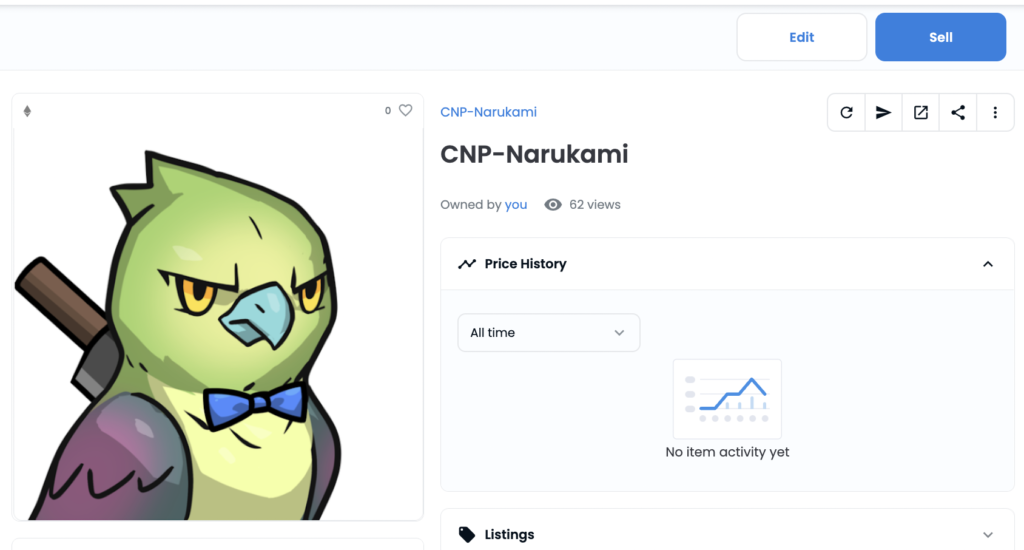
すると、OpenSeaの画面に戻るので「Go back」をクリック、または何もせずそのまま待ちます。
ここまでお疲れさまでした。
補足:アイテムを削除する方法(アイテム作っていた人向け)
最後に、アイテムを削除する方法もご紹介しておきますね。
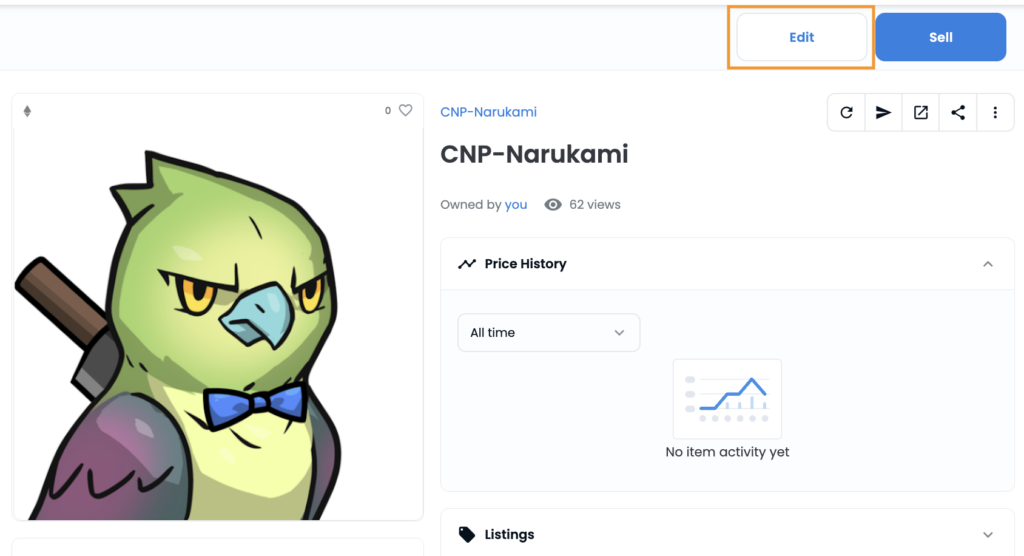
「Edit」をクリックします。
メタマスクが立ち上がるので、署名します。
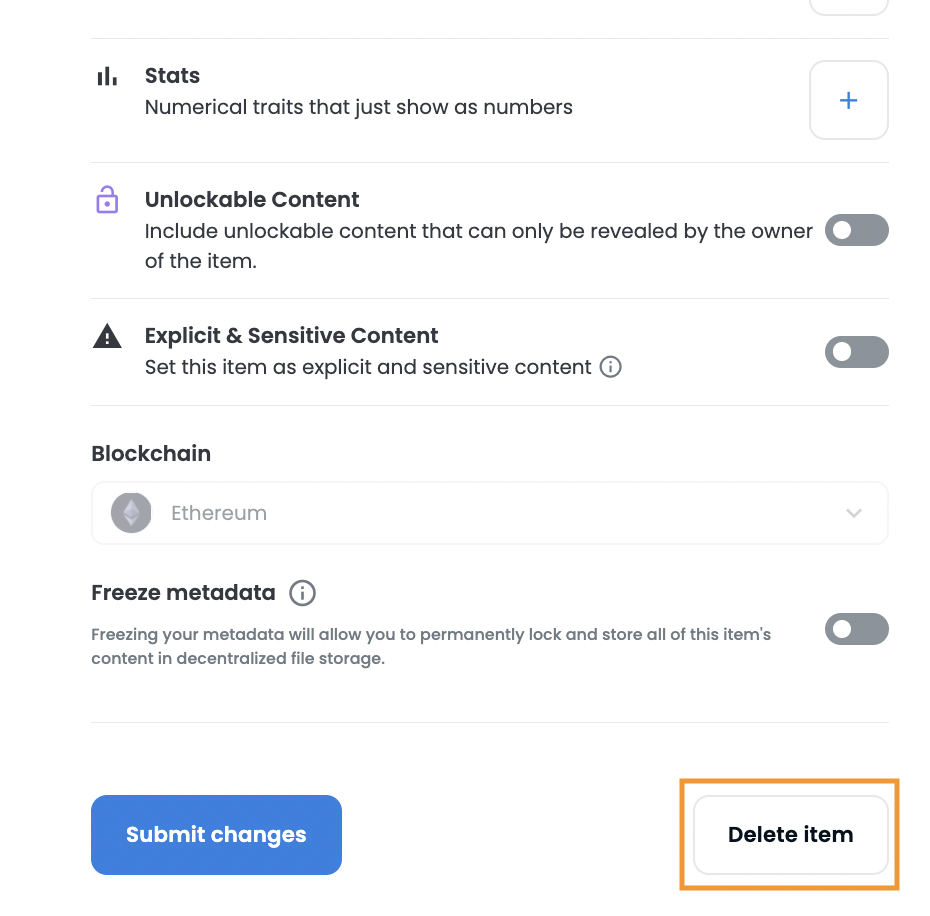
アイテム編集画面が表示されるので、「下にスクロール」し、「Delete item」をクリックします。
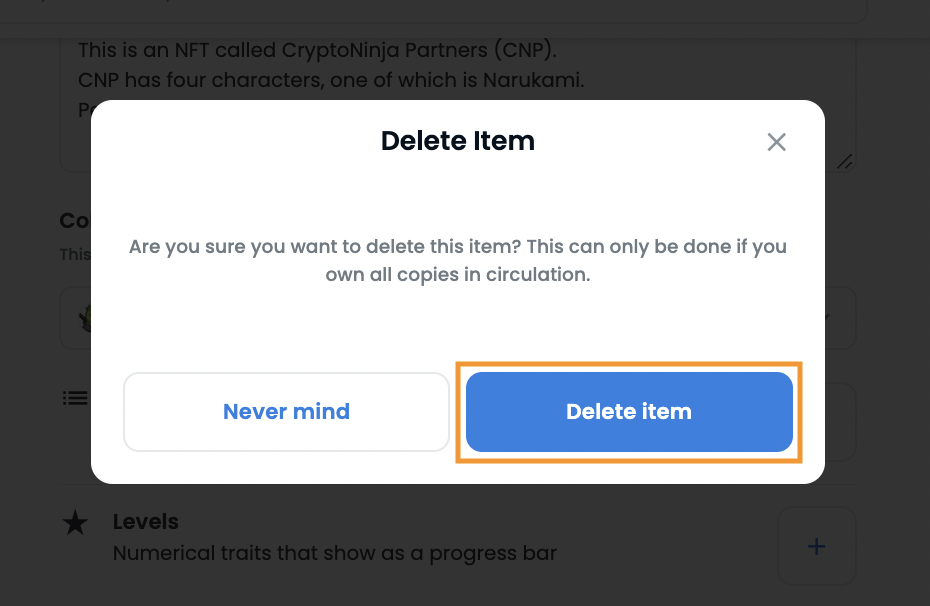
「Delete item」をクリックします。

上記画面が出れば、削除完了です!
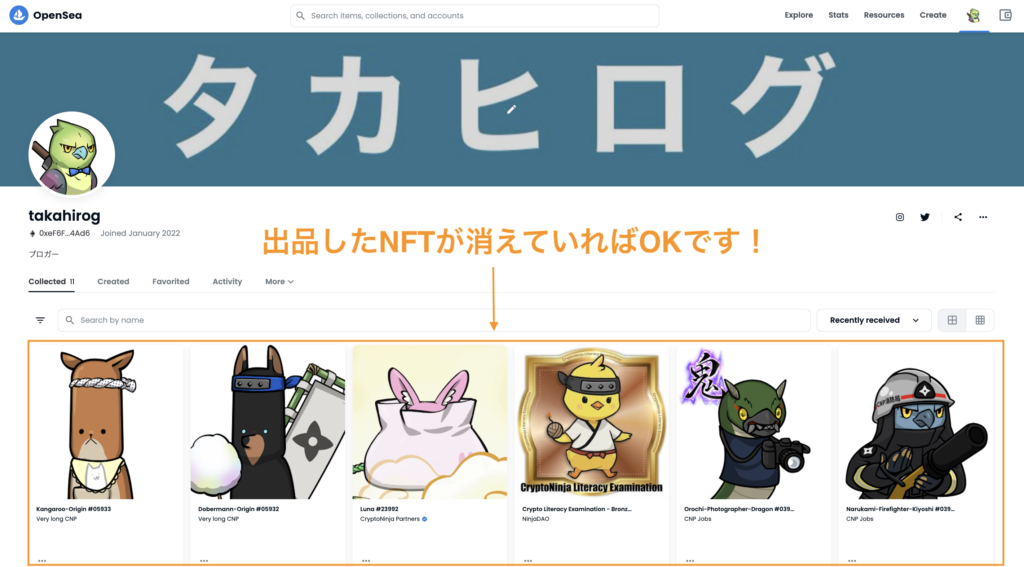
最後に、OpenSeaのプロフィール画面に戻って、アイテムが消えているのを確認できればOKです!
というわけで、今回は以上です。
NFTをガチホしたり、売って利益を出したりして、楽しんでいきましょう(^o^)/
【完全初心者向け】NFT未経験から「CryptoNinja Partners(CNP)」を買う方法を徹底解説【5ステップ】
CNPを買いたい人「今盛り上がってるCNP(NFT)を買いたい。NFTを一度も買ったことがないから、初心者でも
【初心者向け】知識0からCryptoNinja Partners Jobs(CNPJ)を買う方法を解説【5ステップ】
CNPJを買いたい人「CNPJを買いたい。NFTの知識0だけど買えるのかな?失敗したくないな。買い方の手順をわ